最近、Blenderで3Dモデルを作成しようと思っており、備忘録として少しずつBlenderの使用方法や使い方をアップしていこうと思います。
今回は、超初心者向けのオブジェクトの移動/回転/縮小(拡大)の仕方をアップしました。
Blenderの環境
Blenderの環境は以下になります
Version 2.93.9
オブジェクトの移動/回転/縮小(拡大)を行う
オブジェクトを動かす
- 左上のモードを”Object Mode”にする
- 左側のリストから”Move”を選択
- 動かしたい矢印を選択してオブジェクトを動かす
また、オブジェクトを選択した状態で”g”を押すと、選択したオブジェクトを動かすことが出来ます。

オブジェクトを回転する
- 左上のモードを”Object Mode”にする
- 左側のリストから”Rotate”を選択
- 動かしたい色の線を選択してオブジェクトを回転する
また、オブジェクトを選択した状態で”r”を押すと、選択したオブジェクトを回転することが出来ます。
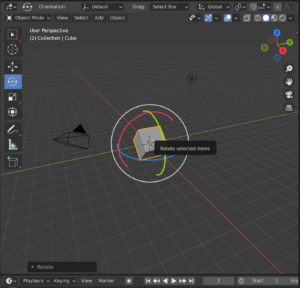
オブジェクトを拡大、縮小する
- 左上のモードを”Object Mode”にする
- 左側のリストから”Scale”を選択
- 動かしたい四角線を選択してオブジェクトを拡大/縮小する
また、オブジェクトを選択した状態で”s”を押すと、選択したオブジェクトを拡大/縮小することが出来ます。
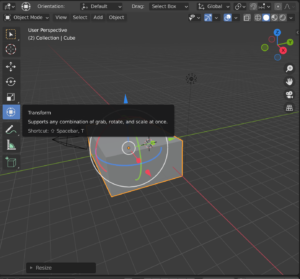
オブジェクトをTransformする
オブジェクトを移動/回転/縮小(拡大)を一度にしたい時に使用します。
- 左上のモードを”Object Mode”にする
- 左側のリストから”Transform”を選択
- 動かしたい四角線を選択してオブジェクトを移動/回転/縮小(拡大)する
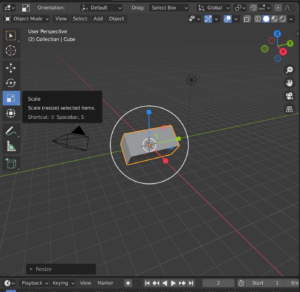
まとめ
オブジェクトの位置や角度、スケールを変更するときは基本的にはオブジェクトモードにして行う。
“Transform”にするとこれらが一度にできます。
0



コメント